Mailchimp är en kraftfull verktyg som inte bara låter dig skicka e-post, utan också främjar riktat anspråk till din målgrupp. För att optimera interaktionen med din publik är det viktigt att skapa segment som representerar olika grupper av dina kontakter. I den här guiden lär du dig hur du effektivt kan definiera och använda segment i Mailchimp för att planera riktade kampanjer.
Viktigaste insikter
- Segment hjälper dig att dela upp din publik i specifika grupper.
- Du kan skapa segment baserat på olika kriterier som e-postadresser, plats eller språk.
- Automatiska tilldelningar till segment underlättar hanteringen av din publik.
Steg-för-steg-guide för att skapa segment
1. Navigera till segmenten
Börja med att öppna din publik i Mailchimp. Klicka på "Segment" i den vänstra sidofältet. Där hittar du en översikt över din publik där du kan skapa och hantera dina segment.
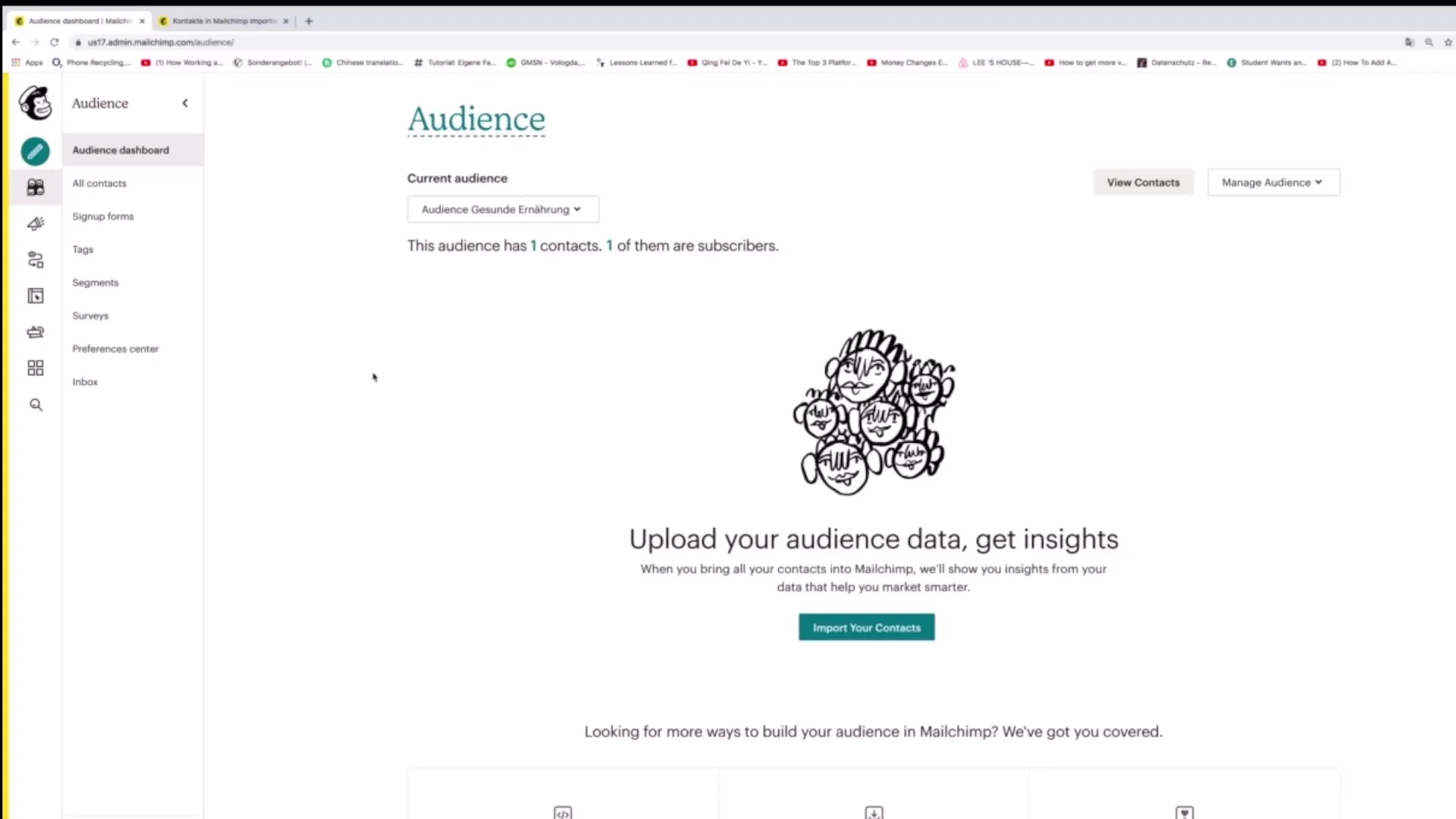
2. Skapa ett nytt segment
För att skapa ett nytt segment, klicka på knappen "Skapa segment". Detta öppnar ett formulär där du kan ställa in olika filter för att segmentera din publik.
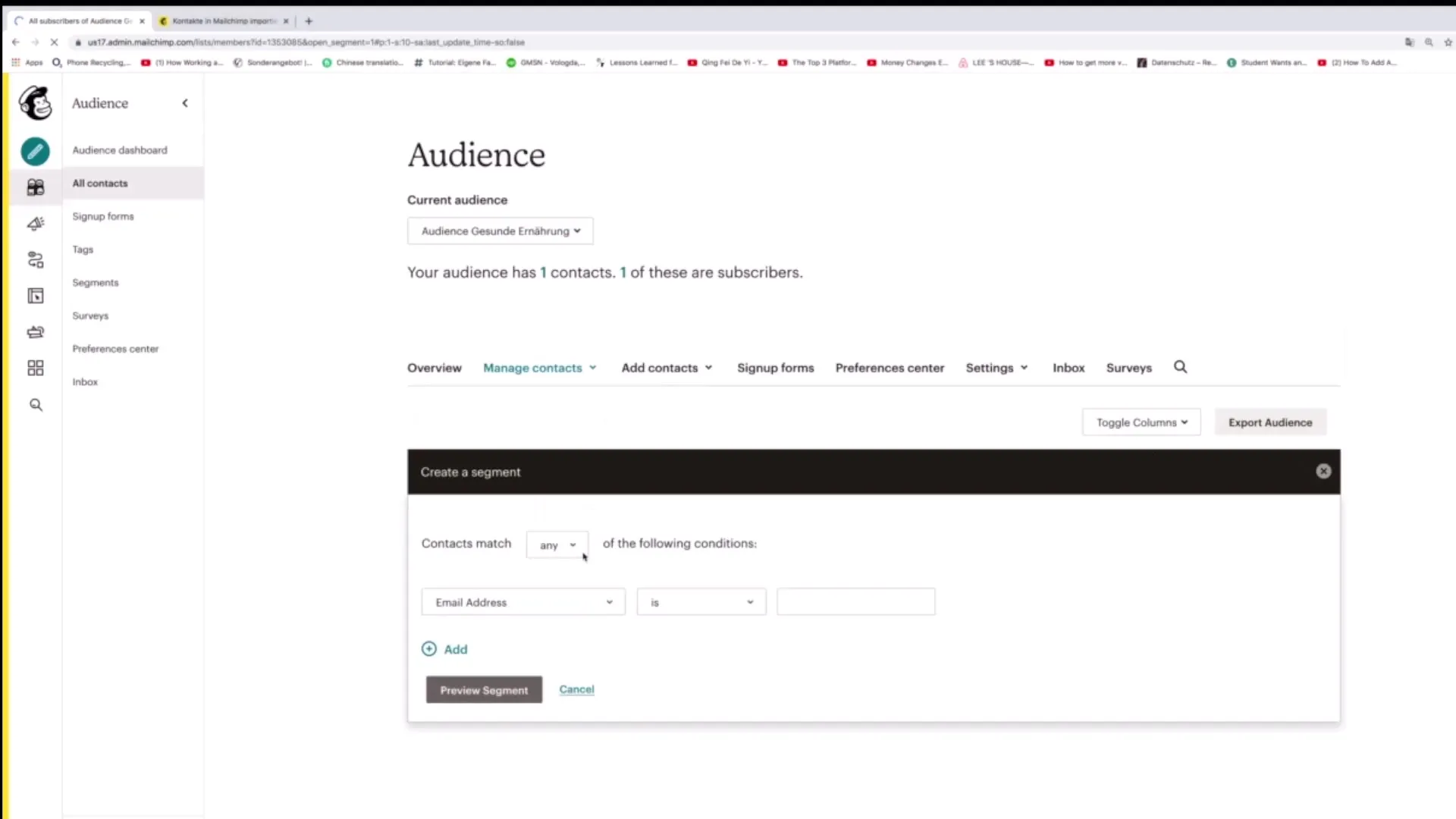
3. Ange villkoren för ditt segment
Nu är det dags att ange villkoren för ditt segment. Du kan säga att kontakter måste uppfylla en viss villkor. Till exempel kan du ange att kontakter med en specifik e-postadress eller ett specifikt efternamn ska tas med i segmentet.
4. Lägg till villkor
Lägg till det relevanta villkoret för ditt segment. Du kan välja olika kriterier som e-postadress, efternamn, förnamn och många fler. Klicka på "spara segment" för att spara dina inställningar.
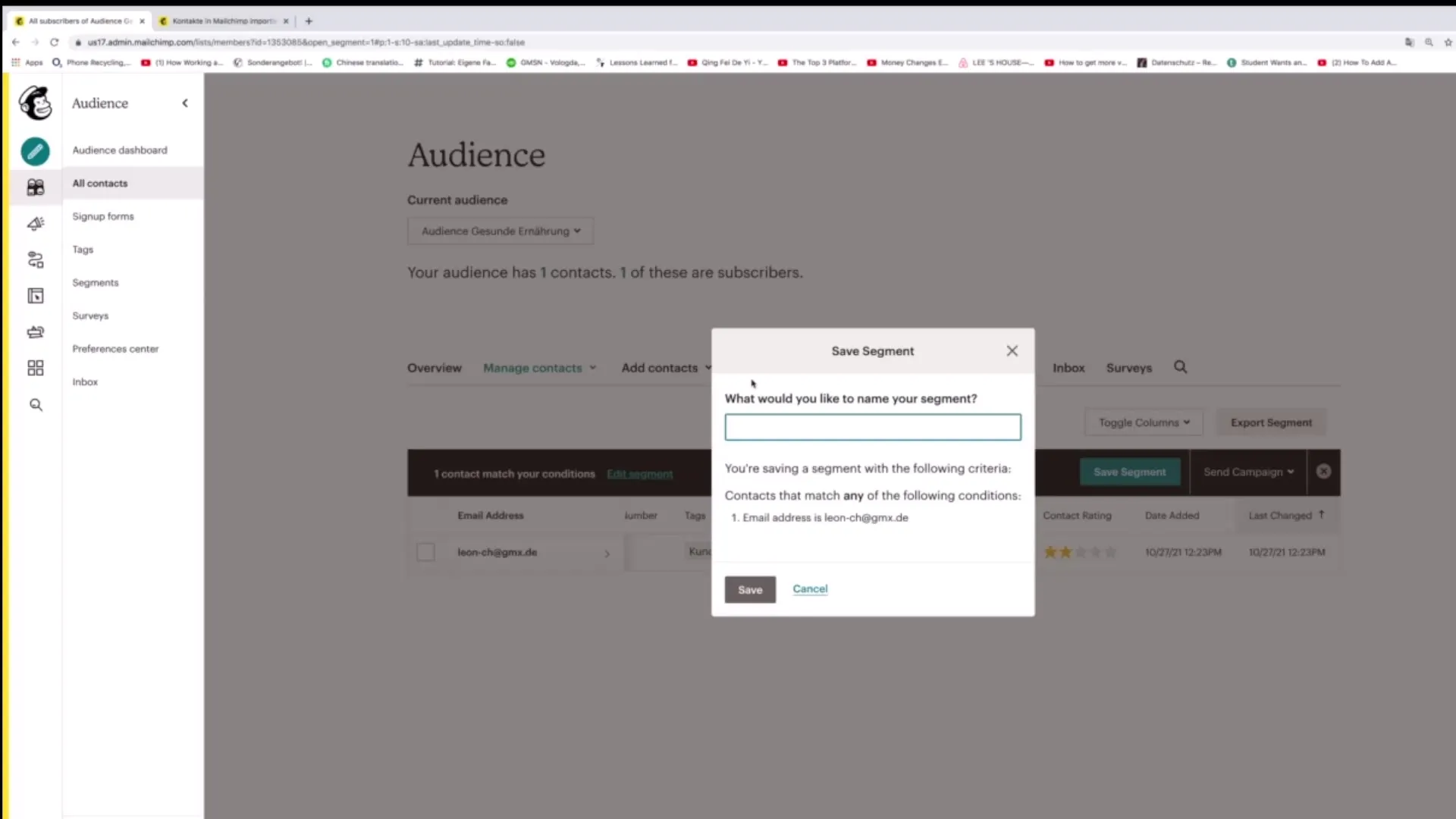
5. Ge ditt segment ett namn
När du har definierat villkoren måste du ge ditt segment ett namn. Det gör det lättare för dig att senare identifiera segmentet. Du kan till exempel kalla det "Viktiga e-postkontakter".
6. Granska ditt segment
När du har sparat segmentet kan du klicka på "Segment" igen för att se om det skapades korrekt. Klicka på segmentets namn för att se en översikt över kontakter som tillhör detta segment.
7. Lägg till fler segment
Du kan när som helst skapa fler segment. Till exempel kanske du vill skapa ett segment för kontakter i ett specifikt geografiskt område, som "Abonnenter i Berlin".
8. Skapa segment med flera villkor
Du har möjlighet att skapa avancerade segment med flera villkor. Genom att använda "match all" eller "match any" kan du lägga till flera krav som en kontakt måste uppfylla för att tas med i segmentet.
9. Använd platsdata för segmentering
Om din publik har geografisk data kan du använda detta för att skapa segment. Du kan ange till exempel att endast personer som bor inom ett visst avstånd från en viss plats ska tas med i ett segment.
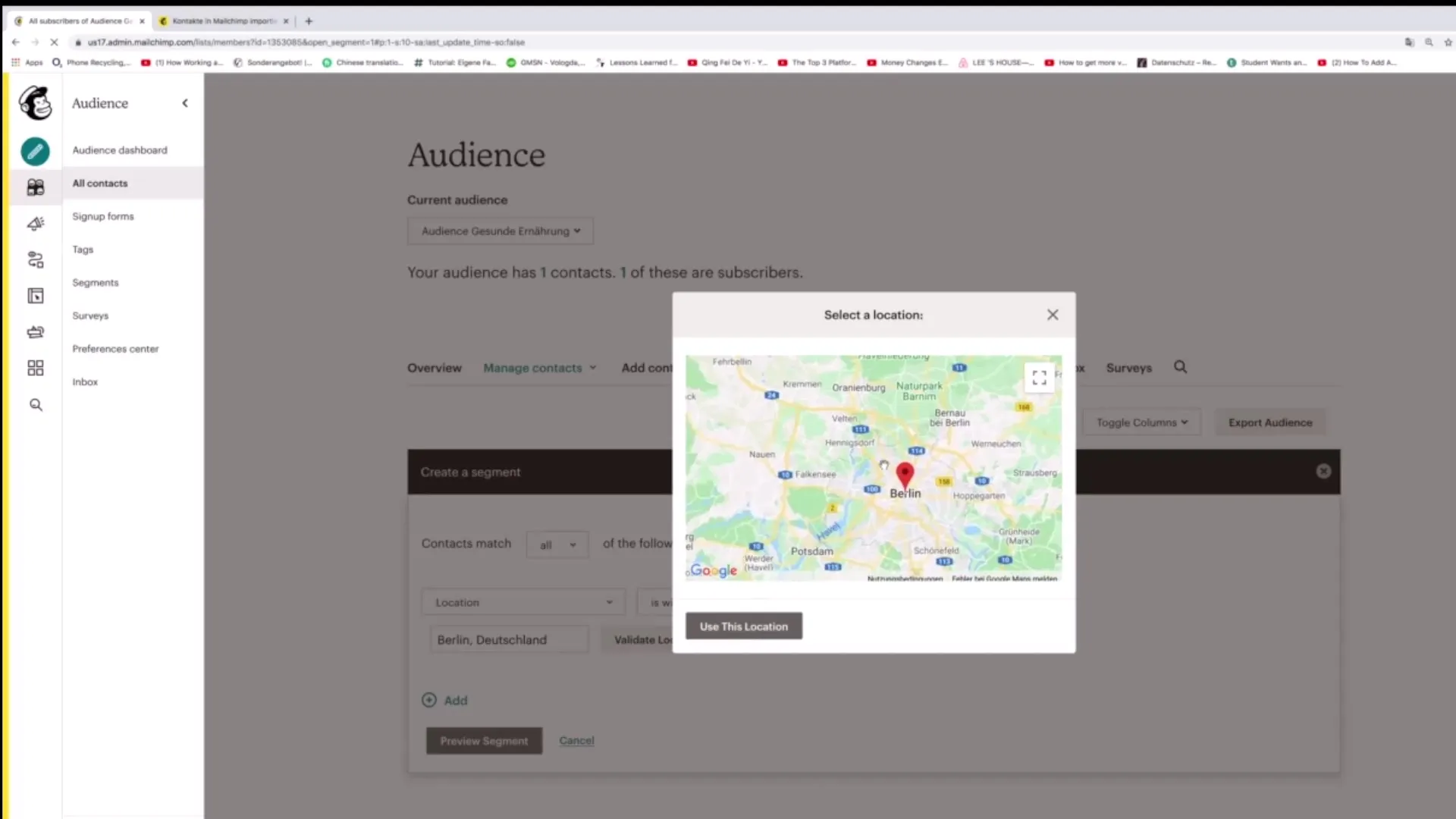
10. Automatisk segmentering av nya kontakter
Mailchimp uppdaterar segmenten automatiskt när nya kontakter läggs till i din publik. Personer som uppfyller segmentets villkor placeras omedelbart i det.
11. Hantera dina segment
Du kan när som helst redigera eller ta bort segment. Klicka på det segment du vill ändra och välj alternativet "Redigera" för att ändra kriterierna.
12. Använd bedömningar för segmentering
Mailchimp möjliggör också segmentering av kontakter baserat på deras "Kontaktrating". Om du till exempel bara vill ha kontakter med tre stjärnor eller högre kan du också ange det i segmentet.
Sammanfattning
Att skapa segment i Mailchimp är ett enkelt men avgörande steg för att rikta sig till din publik. Med olika kriterier kan du skapa segment som hjälper dig att genomföra effektiva marknadsföringskampanjer. Observera att segmenten automatiskt uppdateras och att du när som helst kan göra ändringar eller skapa nya segment.
Vanliga frågor
Hur skapar jag ett nytt segment i Mailchimp?Klicka på "Segments", sedan på "Skapa segment" och definiera villkoren.
Kan jag använda mer än ett villkor för ett segment?Ja, du kan lägga till flera villkor för att göra dina segment mer exakta.
Hur sparar jag inställningarna för ett segment?När du har definierat villkoren, klicka på "spara segment".
Vad händer om jag lägger till nya kontakter?Nya kontakter placeras automatiskt i segmenten om de uppfyller kriterierna.
Kan jag redigera eller ta bort segment?Ja, du kan när som helst redigera eller ta bort segment genom att klicka på segmentet och välja de relevanta alternativen.


